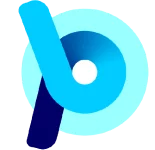
Business Pad
База знаний
Информацию из разделов можно вывести на экран в виде вкладок или в виде виджетов. Это сделано для удобства пользователей. Каждый сможет выбрать то представление, с которым ему удобнее работать.
Типы отображения данных
За переключение между типами отображения отвечают кнопки в правой части экрана. Доступно два вида отображения данных: вкладки и виджеты.
Информацию из разделов можно вывести на экран в виде вкладок или в виде виджетов. Это сделано для удобства пользователей. Каждый сможет выбрать то представление, с которым ему удобнее работать.
Вкладки
Виджеты
Разделы в виджетах и во вкладках аналогичны.
Функциональные возможности разделов также аналогичны — всё, что можно делать в режиме вкладок, доступно в режиме виджетов.
Преимущество представления в формате виджетов в том, что пользователь может скрыть те вкладки, которыми он не пользуется, и оставить только актуальные для него.
Сделать это можно, нажав на карандаш справа от слова «Разделы».
После чего появится перечень разделов, в котором можно будет отметить те, которые нужно будет отображать в рабочей области, и те, которые нужно будет скрыть.
Выбрав, нужные разделы, пользователю нужно будет сохранить созданное им представление, нажав на оранжевую кнопку в правом нижнем углу экрана.
Кроме того, можно закрепить наверху списка самый актуальный для пользователя раздел, не скрывая остальные.
Сделать это можно, нажав на символ кнопки справа от названия раздела. Значок станет оранжевым, а раздел будет прикреплён в верхней части списка.
Закрепить наверху можно только одну вкладку.
Для того, чтобы увеличить рабочую зону экрана, заглавную часть карточки экземпляра процесса можно скрыть, нажав на соответствующую кнопку в правом верхнем углу.
Заглавная карточка свернётся в строку, где будет отображаться название экземпляра процесса, его номер, длительность и три точки, позволяющие переходить на редактирование данных.
Чтобы вернуться к более подробному представлению, нужно нажать на кнопку «Раскрыть» справа.
